Intégration de la plateforme Adobe Experience pour les annonceurs
Cette page explique comment implémenter Rokt Ads en utilisant la plateforme Adobe Experience pour boucler la boucle en reliant les conversions à vos campagnes. En reliant les conversions à l'engagement de vos annonces, vous pouvez permettre une attribution plus précise, une optimisation en temps réel et une mesure de campagne.
Vous apprendrez comment créer des éléments de données dans Adobe en fonction de votre couche de données, et comment créer des règles pour initialiser le SDK Rokt et enregistrer les conversions.
Créez vos règles
Initialiser le SDK Rokt
- Connectez-vous à la plateforme Adobe Experience.
- Depuis la page d'aperçu d'une propriété, ouvrez l'onglet Règles et choisissez Ajouter une règle.
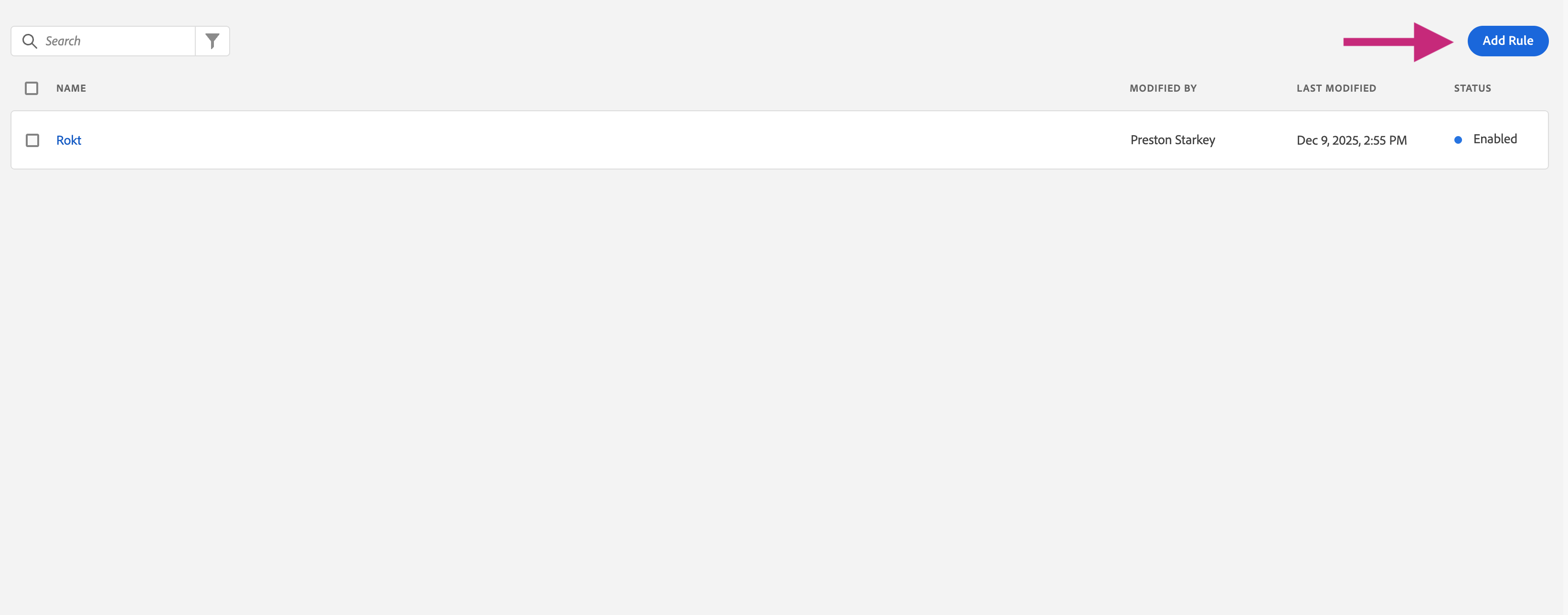
- Donnez à votre règle un nom descriptif, tel que Initialisation Rokt, et créez votre événement pour déclencher la règle.
- Chaque site est différent, mais Rokt recommande d'inclure le script SDK sur chaque page. Cela garantit la latence la plus basse pour la livraison des offres et la précision la plus élevée pour l'identification des utilisateurs.
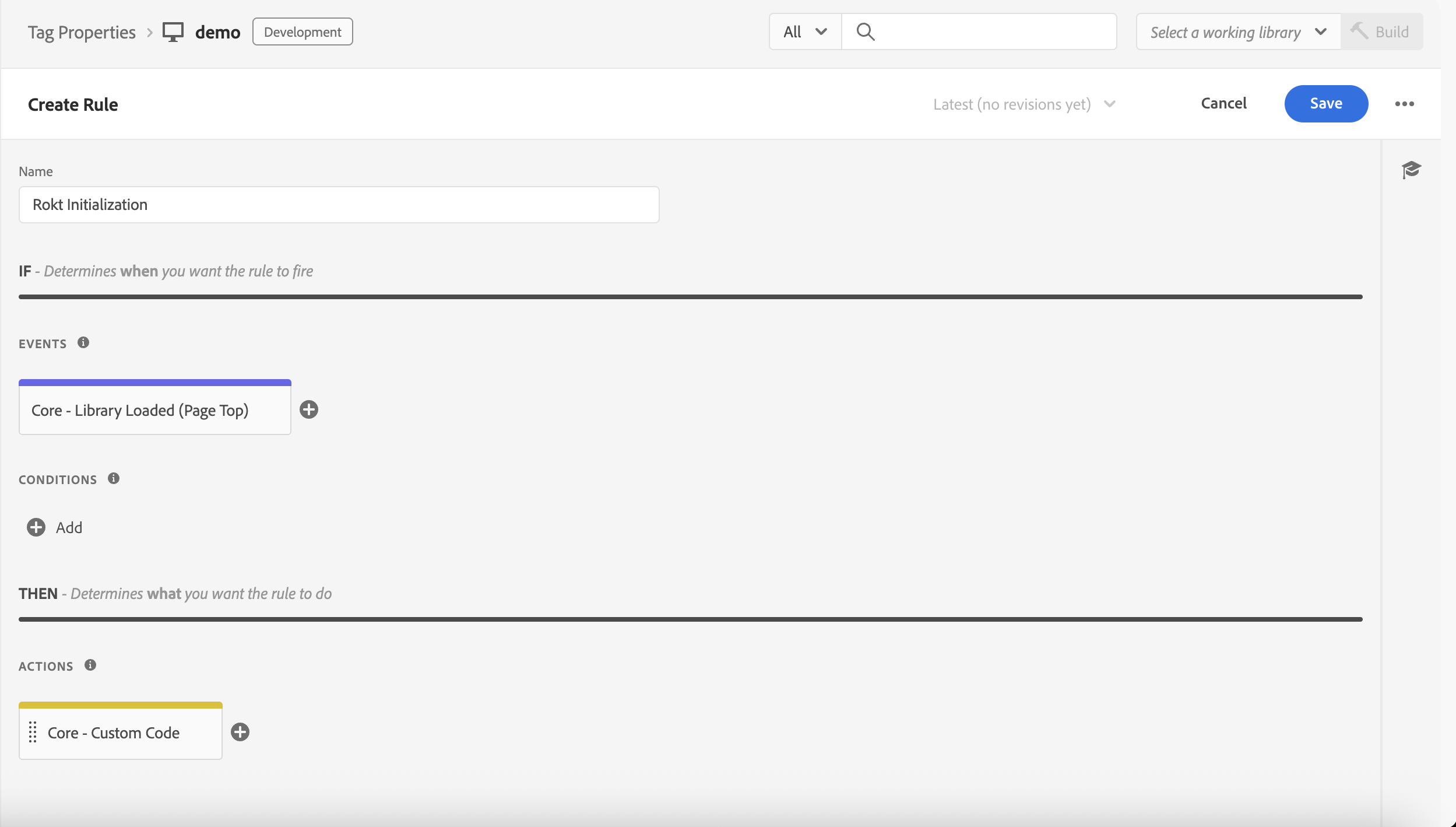
- Chaque site est différent, mais Rokt recommande d'inclure le script SDK sur chaque page. Cela garantit la latence la plus basse pour la livraison des offres et la précision la plus élevée pour l'identification des utilisateurs.
- Créez votre action et choisissez Core comme extension et Code personnalisé comme type d'action.
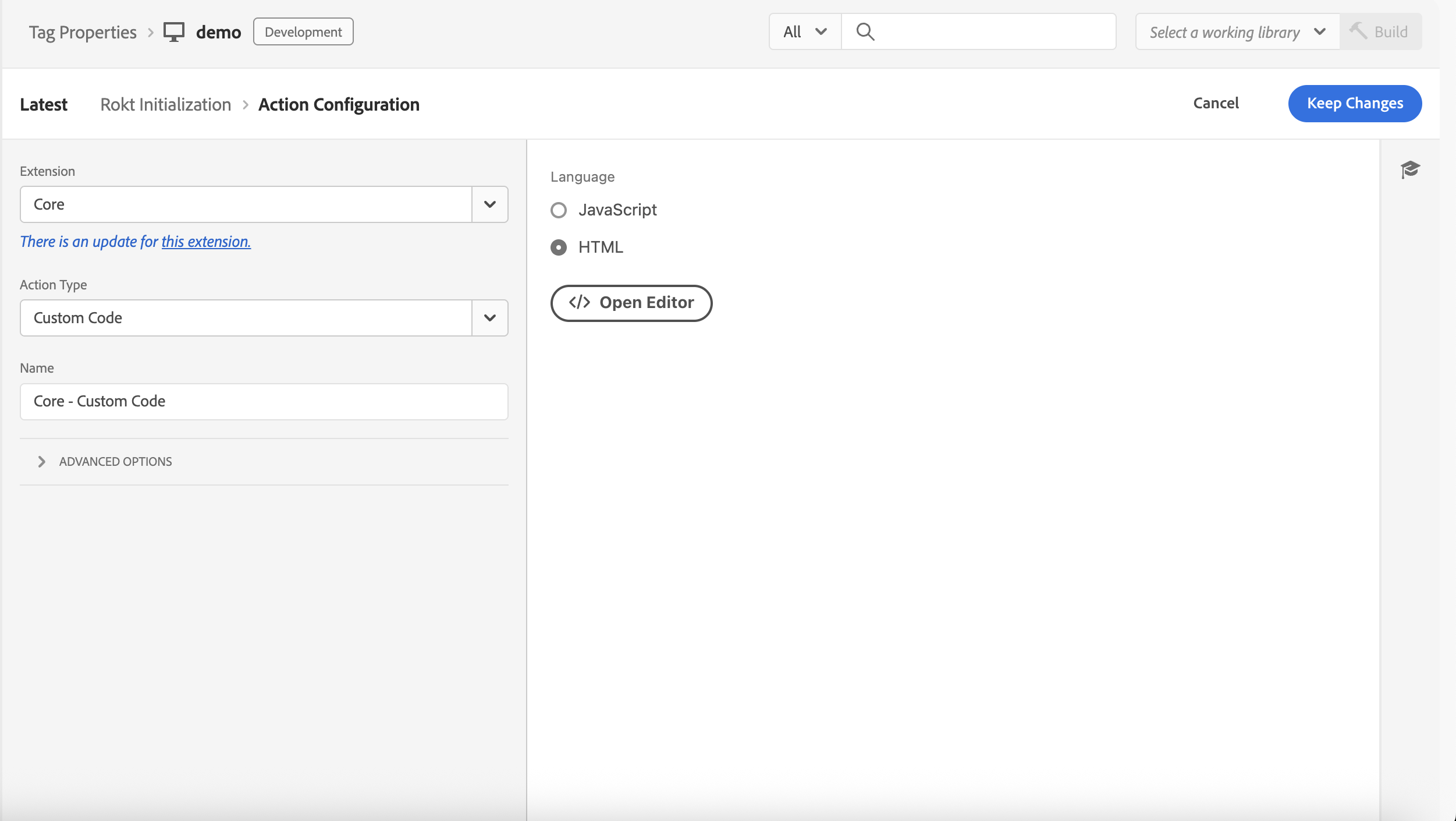
- Choisissez HTML comme langage et collez le snippet suivant :
<script>
// Entrez votre clé API Rokt
const API_KEY = "YOUR_API_KEY";
// Si vous avez configuré un domaine de première partie, définissez-le comme la valeur de DOMAIN au lieu du domaine par défaut apps.rokt-api
const ROKT_DOMAIN = "https://apps.rokt-api.com";
// Définissez vos paramètres de configuration SDK
window.mParticle = {
config: {
// Spécifiez l'environnement de données avec isDevelopmentMode:
// Définissez isDevelopmentMode sur true si vous testez encore votre intégration.
// Définissez isDevelopmentMode sur false si votre intégration est prête pour les données de production.
isDevelopmentMode: true,
// Identifiez l'utilisateur actuel:
// Si vous avez l'adresse e-mail de l'utilisateur, incluez-la dans un objet appelé `userIdentities` dans `identifyRequest` comme montré ci-dessous.
identifyRequest: {
userIdentities: {
// Assurez-vous de remplacer la variable d'exemple {email} par la variable que vous créez pour stocker l'e-mail de votre utilisateur
email: _satellite.getVar('email'),
// Les adresses e-mail hachées doivent être passées dans le champ `other`
other: _satellite.getVar('hashed_email')
},
}
},
};
// Chargez le SDK
(function(e) { window.mParticle = window.mParticle || {}; window.mParticle.EventType = { Unknown: 0, Navigation: 1, Location: 2, Search: 3, Transaction: 4, UserContent: 5, UserPreference: 6, Social: 7, Other: 8, Media: 9 }; window.mParticle.eCommerce = { Cart: {} }; window.mParticle.Identity = {}; window.mParticle.Rokt = {}; window.mParticle.config = window.mParticle.config || {}; window.mParticle.config.rq = []; window.mParticle.config.snippetVersion = 2.7; window.mParticle.ready = function(e) { window.mParticle.config.rq.push(e); }; ["endSession", "logError", "logBaseEvent", "logEvent", "logForm", "logLink", "logPageView", "setSessionAttribute", "setAppName", "setAppVersion", "setOptOut", "setPosition", "startNewSession", "startTrackingLocation", "stopTrackingLocation"].forEach(function(e) { window.mParticle[e] = function() { var t = Array.prototype.slice.call(arguments); t.unshift(e); window.mParticle.config.rq.push(t); }; }); ["setCurrencyCode", "logCheckout"].forEach(function(e) { window.mParticle.eCommerce[e] = function() { var t = Array.prototype.slice.call(arguments); t.unshift("eCommerce." + e); window.mParticle.config.rq.push(t); }; }); ["identify", "login", "logout", "modify"].forEach(function(e) { window.mParticle.Identity[e] = function() { var t = Array.prototype.slice.call(arguments); t.unshift("Identity." + e); window.mParticle.config.rq.push(t); }; }); ["selectPlacements","hashAttributes","setExtensionData","use","getVersion","terminate"].forEach(function(e) { window.mParticle.Rokt[e] = function() { var t = Array.prototype.slice.call(arguments); t.unshift("Rokt." + e); window.mParticle.config.rq.push(t); }; }); var t = window.mParticle.config.isDevelopmentMode ? 1 : 0, n = "?env=" + t, a = window.mParticle.config.dataPlan; if (a) { var o = a.planId, r = a.planVersion; o && (r && (r < 1 || r > 1e3) && (r = null), n += "&plan_id=" + o + (r ? "&plan_version=" + r : "")); } var i = window.mParticle.config.versions, s = []; i && Object.keys(i).forEach(function(e) { s.push(e + "=" + i[e]); }); var c = document.createElement("script"); c.type = "text/javascript"; c.async = !0; window.ROKT_DOMAIN = ROKT_DOMAIN || 'https://apps.rokt-api.com'; mParticle.config.domain = ROKT_DOMAIN.split('//')[1]; c.src = ROKT_DOMAIN + "/js/v2/" + e + "/app.js" + n + "&" + s.join("&"); var l = document.getElementsByTagName("script")[0]; l.parentNode.insertBefore(c, l); })(API_KEY);
</script>

- Entrez vos paramètres de configuration :
- Remplacez
YOUR_API_KEYpar la clé API fournie par votre gestionnaire de compte Rokt. - Si vous avez configuré un domaine personnalisé pour une intégration de domaine de première partie, remplacez
https://apps.rokt-api.compar votre nouveau domaine. - Si vous êtes prêt à utiliser vos actions pour des données de production, définissez
isDevelopmentModesurfalse. Laissez-le surtruesi vous testez encore vos actions. - Assurez-vous que
emailest défini sur l'élément de données que vous avez créé pour stocker l'adresse e-mail non hachée de votre utilisateur. Dans l'exemple de code ci-dessus, vous pouvez accéder à votre élément de données en utilisant_satellite.getVar('email').
- Remplacez
- Cliquez sur Conserver les modifications dans la configuration de l'action et Enregistrer.
Identifier l'utilisateur
Vous devez également créer une règle qui identifie l'utilisateur actuel à Rokt. Assurez-vous d'inclure cette règle sur votre site afin qu'elle soit déclenchée dès que l'utilisateur fournit son adresse e-mail.
- Depuis la page d'aperçu d'une propriété, ouvrez l'onglet Règles et choisissez Ajouter une règle.
- Donnez à votre règle un nom descriptif, tel que Rokt Identify, et créez votre événement pour déclencher la règle.
- Configurez un événement afin que cette règle soit déclenchée dès qu'un utilisateur fournit son adresse e-mail. L'événement que vous utilisez dépendra de votre intégration spécifique.
La configuration exacte de l'événement que vous utilisez pour la règle Identifier l'utilisateur dépendra de votre intégration. Si vous avez des questions sur la meilleure façon de mettre en œuvre cette règle afin que vos utilisateurs soient correctement identifiés avant de consigner des événements, parlez à votre gestionnaire de compte Rokt.
- Créez votre action et choisissez Core comme extension et Code personnalisé comme type d'action.
- Choisissez HTML comme langue et collez le code suivant :
<script>
const identifyRequest = {
userIdentities: {
// Si vous utilisez un e-mail brut, non haché, passez-le dans le champ `email`
email: _satellite.getVar('email'),
// Si vous utilisez un e-mail haché, passez-le dans le champ `other`
other: _satellite.getVar('hashed_email')
}
};
window.mParticle.Identity.identify(identifyRequest);
</script>
- Si vous envoyez l'adresse e-mail brute et non hachée de l'utilisateur à Rokt, définissez-la sur
email. Si vous envoyez l'adresse e-mail hachée, définissez-la surother. Assurez-vous de remplacer les noms de variables d'exemple (emailethashed-email) par le nom de l'élément de données que vous avez créé pour stocker l'adresse e-mail de votre utilisateur. - Cliquez sur Conserver les modifications dans la configuration de l'action et Enregistrer.
Suivi des Vues de Page
Les annonceurs doivent suivre les vues pour chaque page à travers l'entonnoir de conversion en ajoutant une règle de Vue de Page dès que possible lorsque chaque page est chargée.
- Depuis la page d'aperçu d'une propriété, ouvrez l'onglet Règles et choisissez Ajouter une Règle.
- Donnez à votre Règle un nom descriptif, tel que Rokt Vue de Page, et créez votre Événement pour déclencher la règle.
- Configurez un Événement de sorte que cette Règle soit déclenchée dès que chaque page se charge. L'Événement que vous utilisez dépendra de votre intégration spécifique.
La configuration exacte de l'Événement que vous utilisez pour la Règle de Vue de Page dépendra de votre intégration. Si vous avez des questions sur la meilleure façon de mettre en œuvre cette Règle pour que les pages soient suivies, parlez à votre gestionnaire de compte Rokt.
- Créez votre Action et choisissez Core comme Extension et Code Personnalisé comme Type d'Action.
- Choisissez HTML comme langage et collez le snippet suivant :
<script>
window.mParticle.ready(
function() {
mParticle.logPageView(
// Nom de la page
"vue de page",
// Un objet contenant des attributs décrivant la page
{
"url": window.location.toString(),
"product": "Nom du Produit Exemple",
// Ajoutez tout autre attribut spécifique à la page sous forme de paires clé/valeur
"custom-attribute-name": "custom-attribute-value"
}
);
}
);
</script>
La méthode logPageView du SDK web prend deux arguments :
- Nom de la Page : une chaîne pour le nom de la page chargée
- Attributs Personnalisés : un objet de paires clé/valeur contenant des informations sur la page
Le champ du nom de la page doit être défini sur un nom de page générique. Par exemple, un site de commerce électronique pourrait avoir des centaines de pages de détails de produit. Pour les enregistrer correctement, vous devriez utiliser un nom générique (par exemple "Page de Détail Produit") puis enregistrer l'url et d'autres attributs de la page en tant qu'attributs.
Insérer un Placement
En plus de créer une action pour initialiser le SDK Rokt, les intégrations Rokt Ecommerce nécessitent également une action pour insérer un placement.
-
Depuis la page d'aperçu d'une propriété, ouvrez l'onglet Règles et choisissez Ajouter une Règle.
-
Donnez à votre Règle un nom descriptif, tel que Rokt Ajouter un Placement, et créez votre Événement pour déclencher la règle.
-
Les étapes suivantes varient selon que votre site est une application multi-pages (MPA) ou une application à page unique (SPA) :
-
Configuration de déclenchement pour les applications multi-pages
- Définissez le Type d'Événement sur Core → DOM Prêt ou Core → Bas de Page.
- Sous Conditions, ajoutez une condition Core → Chemin Sans Chaîne de Requête ou URL de Page.
- Entrez une règle de correspondance pour identifier la page où l'action doit être déclenchée. Par exemple, si votre page de confirmation est
example.com/cart/payment/confirmation, le paramètre d'identification peut être n'importe lequel decart,payment, ouconfirmation.
-
Configuration de déclenchement pour les applications à page unique
- Définissez le Type d'Événement sur Core → Changement d'Historique.
- Sous Conditions, ajoutez une condition Core → URL de Page.
- Entrez une règle de correspondance pour identifier la page où l'action doit être déclenchée. Par exemple, si votre page de confirmation est
example.com/cart/payment/confirmation, le paramètre d'identification peut être n'importe lequel decart,payment, ouconfirmation.
-
-
Créez votre Action et choisissez Core comme Extension et Code Personnalisé comme Type d'Action.
-
Choisissez HTML comme langage et collez le snippet suivant :
<script>
window.mParticle.ready(
function() {
var selection = window.mParticle.Rokt.selectPlacements({
attributes: {
"email": _satellite.getVar('email'),
"firstname": _satellite.getVar('firstname'),
"lastname": _satellite.getVar('lastname'),
"mobile": _satellite.getVar('mobile'),
"age": _satellite.getVar('age'),
"gender": _satellite.getVar('gender'),
"billingaddress1": _satellite.getVar('billingaddress1'),
"billingaddress2": _satellite.getVar('billingaddress2'),
"confirmationref": _satellite.getVar('confirmationref'),
"billingzipcode": _satellite.getVar('billingzipcode'),
"amount": _satellite.getVar('amount'),
"paymenttype": _satellite.getVar('paymenttype'),
"ccbin": _satellite.getVar('ccbin'),
"country": _satellite.getVar('country'),
"language": _satellite.getVar('language'),
"currency": _satellite.getVar('currency'),
"shippingtype": _satellite.getVar('shippingtype')
}
});
}
);
</script>
- Définissez chaque attribut que vous souhaitez transmettre à Rokt avec la variable que vous avez créée en fonction de la couche de données de votre site.
Assurez-vous de remplacer les attributs d'exemple dans le snippet par vos propres éléments de données.
- Cliquez sur Conserver les modifications dans la configuration de l'action et Enregistrer.
Ordre des règles
Adobe Experience Platform ne garantit pas l'ordre d'exécution des règles entre différentes règles, même si elles partagent le même événement. Pour garantir que les règles des événements suivants sont déclenchées correctement, vous pouvez contrôler indirectement le séquençage de ces règles en utilisant un Événement personnalisé partagé.
- Dans votre extrait d'initialisation, ajoutez l'événement personnalisé suivant :
window.dispatchEvent(new Event("roktReady"));
- Dans les règles suivantes, ajoutez un événement avec un type d'événement Événement personnalisé
- Définissez le type d'événement sur le nom d'événement que vous avez défini.
- Ajoutez des conditions pertinentes pour votre règle
Configuration des variables dans Adobe Experience Platform
Comprendre la couche de données
La couche de données devrait avoir été implémentée sur votre page web par vos développeurs.
Une couche de données est un objet qui contient toutes les informations que vous souhaitez partager avec les éléments de données d'Adobe Experience Platform. Des informations telles que des événements ou des variables peuvent être partagées avec Adobe via la couche de données, et des déclencheurs peuvent être configurés dans les éléments de données d'Adobe Experience Platform en fonction des valeurs des variables ou des événements spécifiques.
Adobe recommande d'utiliser la Adobe Client Data Layer pour les implémentations nouvelles ou restructurées. Vous êtes libre d'utiliser d'autres spécifications de couche de données. S'aligner sur une couche de données cohérente qui répond aux besoins de votre organisation est le plus important.
Consultez le guide du développeur Adobe Experience pour des détails complets sur le fonctionnement de la couche de données.
Exemple de couche de données
window.adobeDataLayer = window.adobeDataLayer || [];
window.adobeDataLayer.push({
email: "jenny.smith@rokt.com",
user: { firstname: "Jenny", lastname: "Smith" },
ecommerce: { transaction: { amount: "12.36" } },
event: "page loaded",
});
Identifier vos éléments de données
Les éléments de données sont configurés dans votre Adobe Experience Platform et sont associés à la couche de données. Consultez le guide du développeur Adobe Experience pour plus de détails sur les éléments de données.
La structure de votre couche de données sur votre page affecte le nom de l'élément de données dans votre Adobe Experience Platform. Voir les exemples suivants. Si vous utilisez un objet collecteur de données dans le cadre de votre couche de données, utilisez simplement la notation par points dans le chemin pour référencer l'objet et la propriété que vous souhaitez capturer dans l'élément de données, comme _myData.pageName, ou adobeDataLayer.pageName, etc.
Exemple de script de couche de données 1 :
window.adobeDataLayer.push({
email: "jenny.smith@rokt.com",
});
Nom du chemin de la couche de données : adobeDataLayer.email
Exemple de script de couche de données 2 :
window.adobeDataLayer.push({
user: {
firstname: "Jenny",
},
});
Nom du chemin de la couche de données : adobeDataLayer.user.firstname
Exemple de script de couche de données 3 :
window.adobeDataLayer.push({
ecommerce: {
transaction: {
amount: "12.36",
},
},
});
Nom du chemin de la couche de données : adobeDataLayer.ecommerce.transaction.amount
Le type d'élément de données de variable JavaScript traite les références de tableau comme des points au lieu de crochets, donc référencer l'élément de données firstname comme adobeDataLayer.user[0].firstname ne fonctionnera pas.
Ajout d'éléments de données
- Accédez à l'onglet Éléments de données et choisissez Ajouter un élément de données.
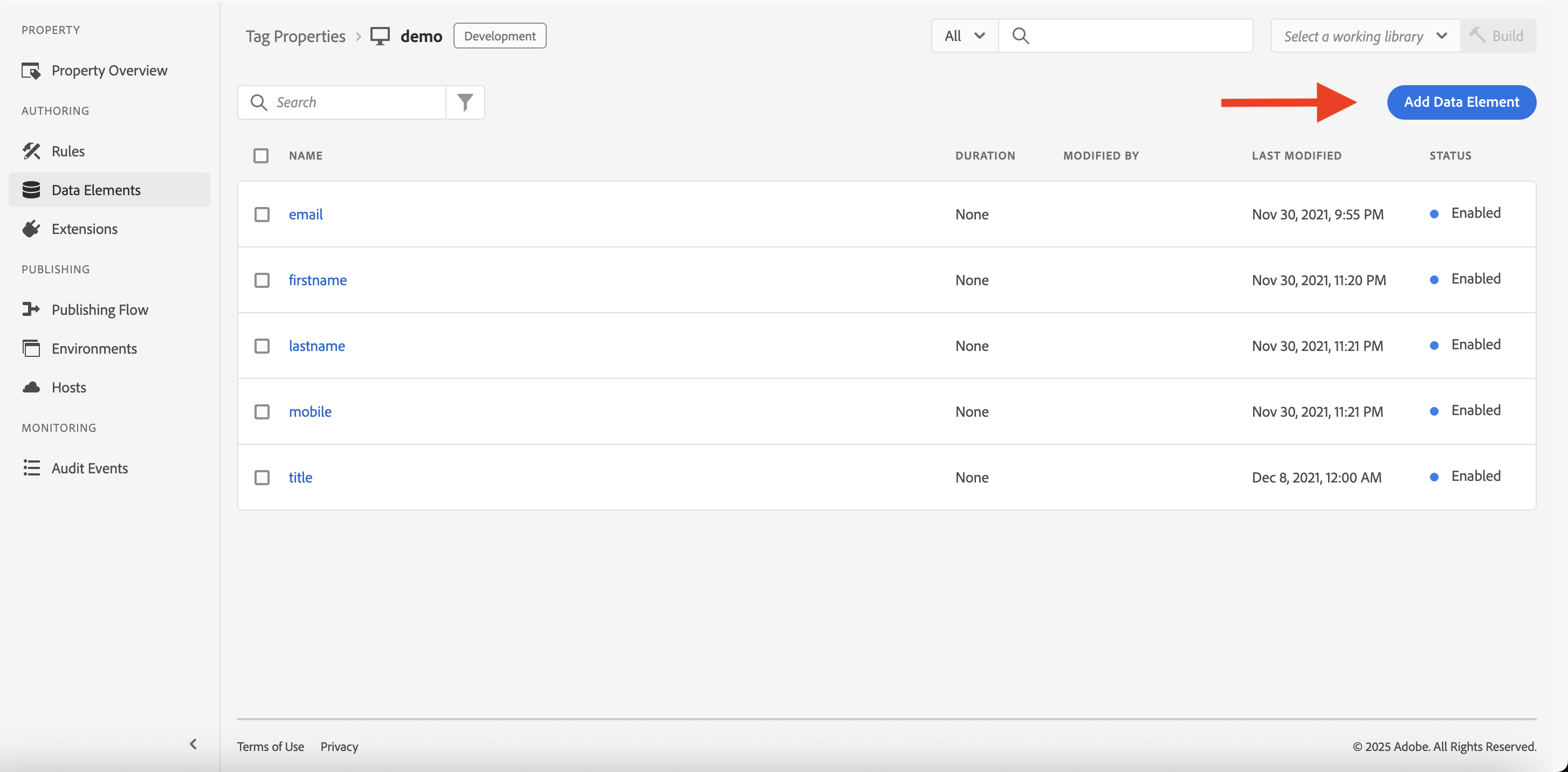
- Nommez votre variable et choisissez Core comme extension.
- Utilisez la méthode de stockage de votre développeur pour Type d'élément de données
- Utilisez Variable JavaScript pour les valeurs en mémoire (par exemple, adobeDataLayer.email)
- Utilisez Stockage local uniquement si les valeurs sont conservées dans le localStorage du navigateur
- Entrez le nom de chemin qui correspond au nom de la variable dans votre configuration de couche de données par votre développeur.
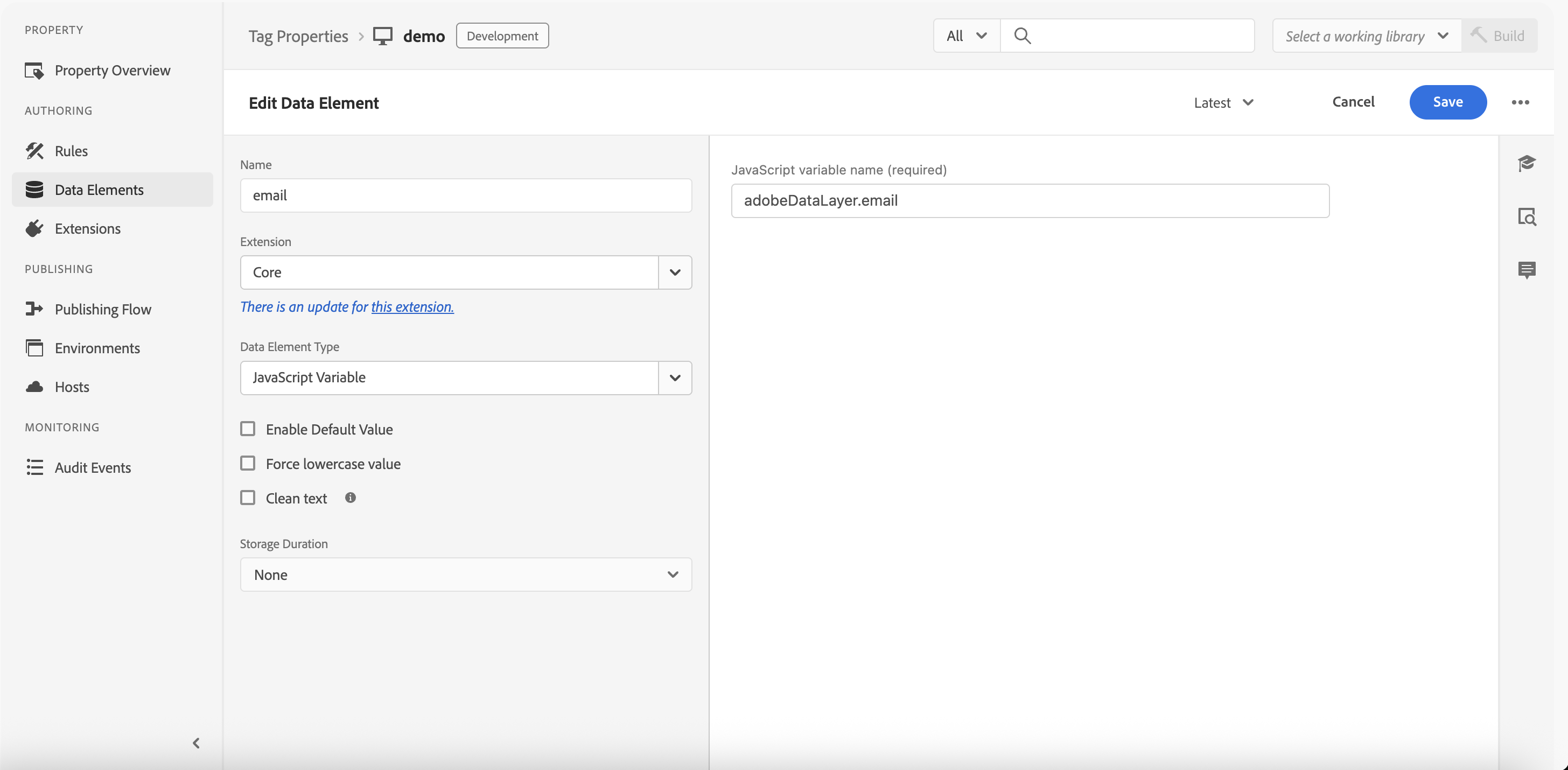
Rokt suggère de créer des variables pour les attributs suivants :
emailfirstnamelastnamezipcodemobileconversiontypeconfirmationrefamountcurrency